사실 오래전부터 마트에서도 식당에서도 QR코드를 애용하고 있습니다.
저는 5학년 8반인데도 QR코드를 사용을 못하고 있습니다.
QR코드를 찍어야 할 때 당황하게 됩니다.
혼자 다닐 때는 아예 사용할 생각을 하지 않고 자녀들과 함께 마트나 식당에 가게 되면 QR코드를 사용하고 있습니다.
QR코드 스캔하는 방법 알고 계세요? 바로 확인하기
이제는 자녀들에게 신세 지지 않기 위해서 오늘 확실하게 배우고자 한답니다.
QR코드에 대해서 잠시 설명을 드리겠습니다. 저처럼 당황하지 마시기 바랍니다.
QR코드 스캔하는 방법 알고 계세요?
바로 확인하기
QR코드는 Quick Response Code의 약자로, 정보를 빠르고 쉽게 전달할 수 있는 바코드의 일종입니다.
우리가 스마트폰을 통해 QR코드를 스캔하면 웹사이트로 이동하거나 특정 정보를 얻을 수 있습니다.
QR코드 스캔하는 방법 알고 계세요?
바로 확인하기
QR코드 스캔하는 방법 알고 계세요? 바로 확인하기 목차 |
1. 스마트폰으로 QR코드를 스캔하는 방법
2. 이미지에서 QR 코드를 읽는 방법
3. Google 렌즈 사용
4. 구글 포토
5. 타사 응용 프로그램 사용
6. QR코드 스캔을 위한 전용 애플리케이션
7. QR코드의 보안과 개인 정보 보호
8. QR코드 스캔 관련 자주 묻는 질문
9. 항목내용
10. 마무리하면서 |
1. 스마트폰으로 QR코드를 스캔하는 방법
스마트폰으로 QR코드를 스캔하는 것은 매우 간단합니다. 아래의 단계를 통해 쉽게 할 수 있습니다.
1) QR코드 스캔 애플리케이션 확인하기
대부분의 스마트폰에는 QR코드 스캔 기능이 기본적으로 탑재되어 있습니다.
예를 들어, 아이폰의 경우 카메라 앱을 열고 QR코드를 프레임 안에 넣으면 자동으로 링크가 생성됩니다.
안드로이드폰도 비슷한 과정을 거칩니다.
2) 카메라를 실행
스마트폰의 카메라를 열고 QR코드를 화면에 맞추세요.
이때, QR코드가 화면에 명확하게 보이도록 해야 합니다.
3) QR코드 인식하기
카메라가 QR코드를 인식하면 자동으로 팝업 알림이 나타납니다.
이 알림을 클릭하면 QR코드에 포함된 정보로 이동하거나 해당 정보를 확인할 수 있습니다.
4) 스캔 결과 확인하기
QR코드의 정보가 웹페이지 링크와 관련되어 있다면 자신이 원하는 사이트로 연결됩니다.
개인정보가 포함된 QR코드의 경우 주의해서 확인해야 합니다.
이처럼 스마트폰을 이용한 QR코드 스캔은 간단하고 효율적입니다.
QR코드 스캔하는 방법 알고 계세요?
바로 확인하기
QR 코드 판독 애플리케이션은 휴대폰 카메라를 사용하여 스캔합니다.
iOS 및 Android 휴대폰의 기본 카메라 소프트웨어도 QR 코드 읽기를 지원합니다.
하지만 QR 코드가 휴대폰 화면이나 이미지 갤러리 앱에 있으면 어떻게 될까요?
오늘 블로그에서는 휴대폰에 저장된 이미지에서 QR 코드를 스캔하거나 디코딩하는 방법에 대해 자세히 알아보세요.
2. 이미지에서 QR 코드를 읽는 방법
스마트폰에 이미지로 저장된 QR코드는 스캔할 필요가 없습니다.
따라서 스마트폰 장치에서 기존 QR 코드 이미지를 디코딩하기 위한 옵션을 이해해야 합니다.
휴대폰에 있는 기존 이미지의 QR 코드를 쉽게 읽는 몇 가지 방법은 다음과 같습니다.
3. Google 렌즈 사용
스마트폰에 저장된 QR코드를 스캔하지 않고도 읽을 수 있다는 사실을 알고 계셨나요?
갤러리에 저장된 이미지의 QR 코드를 읽을 수 있습니다.
구글 렌즈. 다음은 QR 코드 이미지에서 QR 코드 정보를 검색하는 방법에 대한 몇 가지 간단한 단계입니다.
QR코드 스캔하는 방법 알고 계세요?
바로 확인하기
1) Google 앱으로 이동
2) 검색창에서 카메라 아이콘을 클릭하세요.
3) 현재 QR 코드 이미지를 선택하세요.
4) 링크를 클릭하세요.
5) 그리고 짜잔! QR 코드는 스캐너를 QR 코드에 포함된 특정 콘텐츠로 리디렉션 합니다.
4. 구글 포토
구글 렌즈처럼, 구글 포토 스캔하지 않고도 QR 코드를 읽을 수 있습니다.
다음의 빠르고 쉬운 단계를 따르십시오.
1) 사진 앱으로 이동하세요.
2) 라이브러리에서 디코딩하려는 QR 코드 이미지를 선택하세요.
3) 화면 하단의 '렌즈'를 탭 하세요.
4) 링크를 클릭하면 QR 코드에 포함된 특정 정보가 포함된 랜딩 페이지로 리디렉션 됩니다.
5. 타사 응용 프로그램 사용
Google Lens 및 Google Photos를 사용하여 이미지를 스캔하지 않고 QR 코드를 읽는 것 외에도 이미지에서 QR 코드를 읽을 수 있는 일부 타사 모바일 애플리케이션을 사용할 수도 있습니다.
QR 코드 생성기 | QR 스캐너 | 크리에이터 | QR TIGER의 타이거
이 QR 코드 메이커 앱은 모든 모바일 장치와 호환됩니다.
그만큼 QR 타이거 앱은 브랜드에 맞는 맞춤형 QR 코드를 생성하는 데 유용한 도구입니다.
이 소프트웨어에는 광고가 없는 QR 코드 스캐너도 포함되어 있습니다.
이 소프트웨어의 가장 좋은 점은 안전하고 모든 스마트폰 장치와 호환된다는 것입니다.
또한 귀하의 브랜드와 목적에 맞는 다양한 QR 코드 설루션을 만드는 데에도 사용될 수 있습니다.
QR TIGER QR 코드 리더 소프트웨어로 QR 코드를 스캔하는 간단한 단계는 다음과 같습니다.
QR코드 스캔하는 방법 알고 계세요?
바로 확인하기
1. QR TIGER 앱을 엽니다.
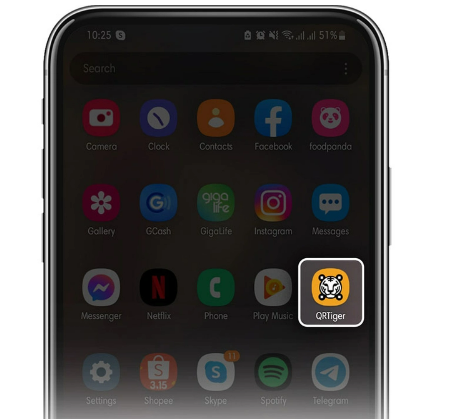
2. '스캔'을 탭 합니다.
3. QR코드 이미지를 선택하세요
QR 코드 스캐너 & EZ의 QR 리더 사용
QR 코드 스캐너 & Reader는 모든 QR 코드와 바코드를 스캔할 수 있는 빠르고 안전한 스마트폰 리더입니다. 사용하기 쉽고 간단합니다.
QR 바코드: 스캐너 & 스캔 팀에서 생성
유능한 기술팀이 QR Barcode: Scanner & 만들다. 가장 중요한 측면에 중점을 두고 있으며 빠르고 가벼우며 간단합니다.
Scan Mobile의 QR 코드 리더
Android 최고의 QR 코드 및 바코드 스캐너 중 하나는 QR 코드 리더. 다양한 QR 코드와 바코드를 읽고 스캔할 수 있습니다.
컴퓨터를 사용하여 화면의 QR 코드를 스캔하는 방법
QR 코드는 온라인 정보를 저장하고 공유하는 데 유용한 도구입니다.
예를 들어, 웹사이트를 QR 코드로 저장하여 화면이나 홍보 자료에 표시할 수 있습니다.
최근 코로나19가 발생하면서 QR 코드는 접촉자 추적 및 사회적 거리 두기를 위해 장소에 빠르게 체크인하고 체크아웃하는 방법으로 유명해졌습니다.
게다가, 코드를 스캔하기 위해 주머니에서 휴대폰을 꺼내야 하기 때문에 컴퓨터 화면에서 QR 코드를 스캔하는 것은 불편할 수 있습니다.
그 결과, QR TIGERQR 코드 생성기 온라인은 사용자가 스캔하지 않고 컴퓨터에 저장한 QR 코드에 인코딩 된 정보를 디코딩하여 사용자의 시간과 노력을 절약할 수 있는 더 나은 설루션을 개발했습니다.
다음의 간단한 지침을 따르십시오.
1) QR TIGER 계정에 로그인하세요. 계정이 없어도 무료로 사용할 수 있습니다.
2) 'URL 추출을 위한 QR 코드 이미지 업로드'를 클릭하세요.
3) QR코드 이미지를 업로드하면 URL이 나타납니다.
4) 링크를 복사하여 브라우저에 붙여 넣습니다.
QR TIGER를 사용하면 사용자가 QR 코드를 스캔하지 않고도 읽을 수 있습니다.
6. QR코드 스캔을 위한 전용 애플리케이션
일부 스마트폰 사용자는 기본 카메라 앱 외에도 다양한 QR코드 스캔 애플리케이션을 선호합니다.
이러한 애플리케이션은 추가 기능이나 다양한 포맷의 QR코드를 더 쉽게 인식할 수 있도록 도와줍니다.
환자 기록관리 시스템, 로열티 프로그램, 할인 쿠폰 등 다양한 분야에서 사용됩니다.
Yandex, QR Code Reader, ScanLife와 같은 애플리케이션이 예시입니다.
이들 애플리케이션은 보통 무료로 제공이 되며 앱스토어에서 다운로드할 수 있습니다.
전용 앱의 장점 중 하나는 사용자에게 다양한 통계와 정보 분석 기능을 제공한다는 것입니다.
예를 들어, 몇 번의 스캔이 있었는지, 어떤 링크가 가장 많이 클릭되었는지 등의 데이터를 실시간으로 파악할 수 있습니다.
7. QR코드의 보안과 개인 정보 보호
QR코드를 스캔할 때 개인 정보와 보안에 대해 염두에 두는 것이 중요합니다.
실제로 QR코드는 악의적으로 사용될 수 있으며, 악성 링크나 피싱 사이트로 연결될 수 있습니다.
따라서 QR코드를 스캔할 때는 다음과 같은 점을 유의해야 합니다.
출처 확인하기
신뢰할 수 있는 출처의 QR코드인지 확인하세요.
무작위로 발행된 QR코드, 특히 이메일 등으로 받은 링크는 조심해야 합니다.
정보 입력하기 전에 확인하기
QR코드를 스캔한 후 링크가 의심스럽거나 불확실할 경우, 개인 정보를 입력하기 전에 반드시 다시 확인하세요.
스팸 필터 사용
스팸 필터가 설치되어 있는지 확인하고, 의심스러운 링크를 클릭하지 않으면 개인정보를 보호할 수 있습니다.
QR코드는 편리하지만, 그와 동시에 위험할 수 있다는 점을 명심하는 것이 중요합니다.
주의 깊은 사용이 요구되는 기술입니다.
8. QR코드 스캔 관련 자주 묻는 질문
QR코드를 스캔할 수 없는 경우는 어떤 경우인가요?
QR코드가 흐릿하거나 기울어져 있으면 인식하지 못할 수 있습니다.
QR코드의 크기가 너무 작거나 너무 멀리서 찍을 경우에도 스캔이 어려울 수 있습니다.
QR코드를 스캔하면 개인 정보가 유출되나요?
스캔하는 QR코드가 악성 링크로 연결되면 개인 정보가 유출될 수 있습니다.
믿을 수 있는 출처의 QR코드를 사용하는 것이 중요합니다.
QR코드 스캔에 필요한 특별한 기기가 있나요?
별도의 기기가 필요하지 않으며, 대부분의 최신 스마트폰에는 기본 카메라로 QR코드를 스캔할 수 있는 기능이 포함되어 있습니다
QR코드의 유효 기간이 있나요?
QR코드 자체에는 유효 기간이 없지만, 연결된 링크나 정보는 운영자가 수정하거나 삭제할 수 있어 항상 유효한 것은 아닙니다.
QR코드를 다른 사람에게 직접 보여줄 수 있나요?
QR코드는 다른 사람들이 스캔할 수 있도록 전시할 수 있으며, 이때는 신뢰할 수 있는 정보인지 확인해야 합니다.
9. 항목 주요내용
| QR코드 정의 | 정보를 빠르고 쉽게 전달하는 바코드 |
| 스캔 방법 | 카메라 또는 전용 어플리케이션 활용 |
| 보안 주의 사항 | 출처 확인 및 개인 정보 입력 주의 |
| 관련 기술 | 다른 분야에서의 QR코드 활용 방법 |
| 유의점 | 불확실한 링크는 클릭하지 않기 |
10. 마무리하면서
QR코드는 빠르고 효율적인 정보 전달 수단으로, 오늘날 많은 분야에서 유용하게 사용되고 있습니다.
하지만 사용자는 QR코드의 특징과 보안 문제를 잘 이해하고 활용하는 것이 중요합니다.
고객 서비스, 마케팅, 앙케트, 결제 등 다양한 용도로 활용되는 QR코드의 올바른 사용법을 숙지하고 안전하게 정보를 공유해 보세요.





